版权声明:文章观点仅代表作者观点,作为参考,不代表本站观点。部分文章来源于网络,如果网站中图片和文字侵犯了您的版权,请联系我们及时删除处理!转载本站内容,请注明转载网址、作者和出处,避免无谓的侵权纠纷。
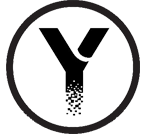
作者:佚名 来源于:中华书画网
利用BMP图像功能制作使用简谱排版工具的探究
上海市浦东新区龚路中心小学 陶惠均
一.问题的提出
作为一名中、小、幼音乐、唱游老师,在教育、教学工作中,经常会碰到这样一个棘手的问题:当你在word文档里打印一首歌曲时,或当你在word文档里打印音乐论文、教案需要出现谱例时,总有这样或那样的音乐记号和符号,在现有的电脑中无法找到,不能一步到位,于是只能在打印以后,再用钢笔或水笔把音乐记号和符号添写上去。这样一来,歌曲里、音乐论文、教案的谱例里,就有了手写的痕迹,让人看了很不舒服,感觉很不规范。
为了正确、规范地打印歌曲、音乐论文或教案中的谱例,就需要寻找一种利用电脑进行排版,象在word文档里打文章一样,既方便、又快捷的方法。因为,在现有的word文字编辑系统中,找不到那些常用的音符和记号,所以,要规范地打印音符和记号,就需要有编辑软件。到市场上去买,好象不大有;既使买到了,听说也是全英文的,一般人不会使用。
怎么办呢?看来还得自己动脑子。于是,我就利用BMP图像功能,在电脑上制作了简谱排版工具,一经使用,解决了在打印歌曲、音乐论文和教案中的谱例时所发生的问题。
二.制作的过程
(一) 文件夹与文件的建立:
1. 为文件夹与文件选盘:
第一种方法:先双击“我的电脑”图标,再确定文件夹与文件建立在什么盘上,可以是A盘、C盘、E盘各盘中的任意一个盘。例如,点击“A”盘,就表示选择了A盘。
第二种方法:也可以点击“开始”,再点击“程序”和“资源管理器”,然后,确定文件夹与文件建立在A盘、C盘、E盘各盘的任意一个盘上。点击“A”盘,就表示选择了A盘。
2. 新建总文件夹:
先在A盘界面上点击“文件”,再点击“新建”,接着点击“文件夹”,那么,新建“总文件夹”就已基本完成。最后,将新建“总文件夹”命名为《jianpupaibangongju》。
3. 新建子文件夹:
(1) 打开《jianpupaibangongju》;
(2) 先点击“文件”;
(3) 再点击“新建”;
(4) 然后,在“文件夹”后面点击,见“新文件夹”,即“子文件夹”;将“子文件夹”命名为《diyin》。重复以上5步,可以建立其它子文件夹,如:《gaoyin》、《paihao》、《xiuzhifu》、《gezhongjihao》等。
4. 新建文件:
(1) 先打开“子文件夹”《diyin》;
(2) 再点击“文件”;
(3) 接着点击“新建”;
(4) 将光标放到“BMP图像”后点击出文件“新建BMP图像”;
(5) 把它命名为文件《diyindo》。这时,文件《diyindo》的地址为“A:/jianpupaibangongju/diyin。如果重复以上5步,则可以建立其它文件,例如:《8fendiyinsi》、《16fendiyinla》、《16fendiyinsol》等。因为,一般简谱当中八分、十六分低音都不用do、re、mi、fa,所以,建立了si、la、sol这3个八分、十六分低音文件,再加7个四分音符的低音,已够使用了。
(二) 音符、记号的制作
1. 音符、记号的描绘方法:
(1) 在建立了文件夹和文件以后,先打开文件《diyindo》,见一张画纸;
(2) 将光标放到放大工具后进行点击,可见放大倍数:1×?、2×?、6×?、8×?由你挑选;
(3) 你可以点击6×?,即选扩大6倍,画纸就扩大6倍。移动右下角黑点的对角线,可以再扩大或缩小;移动中间黑点,可以左右伸缩;移动下面黑点,可以上下伸缩。
(4) 把光标移至画图工具“铅笔”点击以后,再移至画纸上。
(5) 单击鼠标,画纸上可见一个小方点,如果你单击以后,按住鼠标进行移动,就能画成《diyindo》;如果你先点击画图工具中的“A”以后,再移至画纸,选好字体、字号,接着可以直接在键盘上打出“1”;然后,选画图工具下面第二行粗一点的线在“1”下面画小方点。这样,也能画成《diyindo》。
2. 音符、记号的大小规格统一:
为了使画出的音符、记号大小基本一致,我们可以采用坐标定位的方法来画音符或记号:当做了音符或记号的描绘前3步,并将光标移至画纸右下角时,出现该点的坐标,请你记住这坐标,以后每画一个新的音符或记号时,每张画纸的右下角该点坐标都相同,那么,你所画的音符或记号上下左右都顶边,所画的音符或记号的图片大小也就相同了。
3. 音符和记号的斜线及其曲线、圆与直线、斜线组合的描绘设想:
在做了描绘音符或记号的前4步以后,由于图是放大以后画的,因此看上去都是一个个小方点所组成。横里、竖里的直线好画,而斜线可以用下面的三种方法来解决:第一,30度左右的斜线可以用“□□□□ ”或“□□□□□□□□”进行换行连接;第二,45度左右的斜线可以一手按住shift键,一手直接画出,也可以按照“□□”慢慢地进行对角相拼;第三,60度以上的斜线则可以仿照第一种方法,用2个小方点,进行换行竖排。
至于曲线和圆,则可以在做了音符、记号描绘的前3步以后,将光标点击“圆圈”,再移至画纸上,然后,可以一手按住shift键,一手作正转或反转,画出与音符大小有关的圆;如要改成曲线,可点击“橡皮”, 根据需要擦去多余部分即可;如果再添上直线或斜线,就可以完成音符或记号的描绘。这种画曲线的方法,可以称作“圆线拼接法”;也可以按常规直接点击画图工具里的“曲线”,再按住ctrl键,用画笔点在线中间需弯曲的一点,任意张开,直到所画曲线满意为止。
4. 音符、记号的排列:
每画一个音符或记号,就是一次文件的新建,而且都建立在BMP画图中。为了方便寻找音符或记号,必须进行文件的分类排列。例如:在建立子文件夹《gaoyin》以后,可以将7个四分音符的《gaoyin》文件和“1、2、3”这3个常用的《8fengaoyin》以及《16fengaoyin》文件建立在一起。又如:在建立子文件夹《diyin》以后,可以将7个四分音符的《diyin》和“7、6、5”这3个常用的《8fendiyin》以及《16fendiyin》文件建立在一起。而在建立子文件夹《gezhongjihao》以后,就按照26个字母音序的自动排列常规来建立各种文件(记号);另外,可以把四分、八分、十六分3个文件(休止符)建立在《xiuzhifu》文件夹里;还可以把2/4、3/4、4/4、3/8、6/8这常用的5个文件(拍号)建立在《paihao》文件夹里。
三.使用的方法
(一) 页面的设置:
一般来说,可以在word文档里进行页面的设置。先在开头空2到3行,留作打印曲名、演唱(奏)形式、歌曲情绪、词曲作者的姓名;接着,看你打印的歌(乐)曲一共有几小节?设想一下,每行排几小节?排几行看起来整个页面比较方正?哪几个小节音符多,小节需要宽一点;哪几个小节音符少,小节需要窄一点……总之,你可以根据实际情况把小节线和终止线先画好。
(二) 音符、记号的插入:
1. 先在要插入音符的地方定下光标,然后点击“插入”;
2. 再将光标移至“图片”;
3. 在“来自文件”上点击,并找到音符或记号保存的“A盘”后点击,见文件夹《jianpupaibangongju》;
4. 光标在文件夹《jianpupaibangongju》后双击,可见各子文件夹;
5. 双击子文件夹《gaoyin》,可见各种音符的文件,如:《gaoyindo》、《8fengaoyinre》、《16fengaoyinmi》等;
6. 点击文件《gaoyindo》,则可见文件(音符:i);
7. 点击“插入”,那么文件(音符:i)就插入指定的地方。如果反复以上7步,就能将所要的文件(音符或记号)一一插入。
(三) 音符、记号的缩放:
在使用音符记号过程中,由于歌曲的长短不一、字体格式不一,就需要将音符、记号进行缩小或放大。
1.缩放比例:
一般来说,升记号与降记号、还原记号为相同的比例,但插入以后要上标,当然,升、降记号也可以在键盘上直接打出,而只画还原记号;各种拍号为相同比例,但字形应画得较长;音符与休止符为相同比例,与汉字相仿;呼吸记号、延长记号、波音记号、重音记号、顿音记号、保持音记号以及两个音符连接的短连线,也是相同比例,但须打在上面的空行里;下滑音与倚音相同比例,插入以后也要上标;三连音与三到四个音符相连的连线相同比例,也打在上面一行;渐强、渐弱与跨小节的长连线相同比例,打在上面空行里;而跨行的连线则需要分为前半部分和后半部分,前半部分应长一点,后半部分应短一点,也应插入上面一行。凡有记号的地方,行距应当缩小。否则,记号与音符之间看上去会上下脱节。
2.缩放方法:
首先,在要缩放的音符或记号后面用右键点击,见一菜单;接着,将光标定在“设置图片格式”后点击,见一窗口;再接着,在“大小”后点击,见该音符或记号的原有比例;然后,可以按缩放的百分比将该音符或记号缩小或放大;最后?慊鳌叭范ā保瓿伤醴拧H绻故遣宦猓芍馗床僮髦镣瓿伞?BR>(四) 音符、记号的复制、移动与微调:
1.在插入音符或记号的过程中,有些音符或记号只要用一次,而有些音符或记号则要用许多次,你可以边使用,边复制,方法是:(1)点击插入对象后,外围有虚框,光标成“ ”形状;(2)点击“工具”栏里的“复制”;(3)将光标定在需要该音符或记号的地方,点击“粘贴”,则复制完成。要连续复制该音符或记号,则可以反复做上面(2)、(3)两步。
2. 有时,插入的音符或记号会出现不到位的现象,这时就需要进行移动。其方法如下:(1)在该音符或记号后点击,外围有虚框和“ ”形状;(2)按住键,移动虚框,到所要去的地方后松键,音符或记号就移动完成。
3.由于字体和行距的关系,有时还会发现,经过移动的音符或记号,仍然不到位,这时就要进行微调。方法是:(1)点击该音符或记号,外围有虚框和“ ”形状;(2)右键点击,见菜单;(3)在菜单上点击“设置图片格式”,见一窗口,光标到位后点击;(4)调整“在页面上位置”当中的“水平”、“垂直”以后,点击“确定”,这就完成了微调。
四.今后的思索
目前,虽然已经运用BMP图象功能自制了简谱排版工具,并用于歌曲、音乐论文和教案里的谱例,进行编辑打印,但是,还很不完善,还需要不断地改进。例如:歌曲中插入的高音与低音的8分和16分音符,与电脑中原有的7个中音及其8分(单下滑线)音符和16分(双下划线)音符的大小,总是有一些差别。又如:画出来用于两个音符连接的短连线,在打印以后,看上去不圆滑等等。另外,我还想自制线谱排版工具。那么,是否可以与简谱整合在一起进行编辑制作呢?
我想:要是中、小、幼的音乐、唱游老师,都能使用简谱、线谱排版工具来打印歌曲、音乐论文或教案里的谱例,那么,就能大大减少手写的、不规范的歌(乐)谱在自编报刊上、音乐论文交流中、音乐课听课教案里到处流通的现象。
上一篇: 关于制作多媒体音乐课件的几点认识
下一篇: 返回列表
【相关文章】
版权声明:文章观点仅代表作者观点,作为参考,不代表本站观点。部分文章来源于网络,如果网站中图片和文字侵犯了您的版权,请联系我们及时删除处理!转载本站内容,请注明转载网址、作者和出处,避免无谓的侵权纠纷。